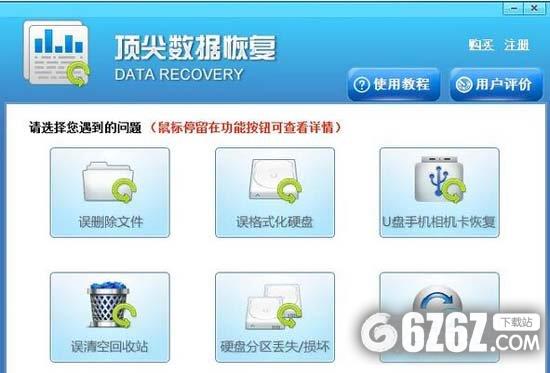顶尖数据恢复软件免费版是一款可以强势恢复系统磁盘数据的数据恢复软件。顶尖数据恢复软件可以恢复的数据并不仅仅局限于系统,它还可以恢复U盘、SD卡、tf卡、索尼记忆棒等上的数据,这些都是可以完全恢复的。所以,有时候误删一些数据不用太过忧伤,用顶尖数据恢复软件轻松搞定。
你是不是时常不小心删除了数据?如果数据无关紧要,你可能也觉得无所谓。但要是一不小心删除了重要文件,能不能恢复就显得十分关键了,遇到这种情况,推荐你下载顶尖数据恢复软件来尝试恢复误删的数据。
顶尖数据恢复软件拥有以下功能:
1. 恢复删除文件或者目录
选“恢复删除的文件”模式,点下一步,然后选择要恢复的盘符,再点下一步按钮,等扫描完成后勾选目录和文件来恢复。
2. 恢复格式化的盘
选“恢复格式化的分区”模式, 点下一步,然后选要恢复的盘符,再点下一步按钮,等扫完成后勾选目录和文件来恢复。
3. 恢复重新分区过的数据
选“恢复丢失的分区”模式,点下一步,然后选择要恢复的硬盘比如磁盘0或者磁盘1,点下一步按钮,在几分钟的扫描分区表后,列出可选的分区和硬盘。如果您要恢复的分区出现在列表中就点中选择它们,然后点下一步;如果您要恢复的分区没有看到,那么就选择最后一个硬盘,然后点下一步按钮,等扫描完成后,能出来多个分区和目录的。
4. 恢复分区丢失的数据
同 3.
5. 恢复无法打开的分区
分区提示格式化后,前往不要格式化它。恢复“格式化的分区”模式, 点下一步,选这个分区所在的硬盘比如磁盘0或者磁盘1,点下一步按钮,然后单选这个分区,点下一步。
6. 恢复误Ghost分区对分区
选“高级恢复”模式,下一步,然后选择要恢复的盘符,点下一步,勾上您要恢复的文件类型,这样能更好的恢复。
7. 恢复误Ghost分区对硬盘造成分区丢失
同 3.
8. Ghost光盘自动快速分成4个分区
同 3.
9. 恢复重装系统后桌面或者我的文档里面的数据
选“高级恢复”模式,下一步,选则C盘符,然点下一步,勾上您要恢复的文件类型,点下一步,扫描后,仔细检查扫描到的目录,包括“按类型分类的文件”目录中的文件夹。
10. 磁盘镜像文件中恢复数据
选“分区的恢复”模式,下一步,点击“打开镜像文件”,选择您要恢复的磁盘镜像,点确定,在点下一步,按提示完成扫描。
11. 注册本软件
您如果有网银或者信用卡可以网上支付,可以选择天空软件商城在线付款,注册码能自动发送到您的信箱。
如果选择直接给我们银行帐户付款,付款后请联系我们发注册码。
12. 导出数据进行恢复
注册软件后,勾选您要恢复的目录和文件,点“开始恢复
以上就是顶尖数据恢复软件的相关软件介绍,更多电脑软件下载,请关注软件站。
下载提示
用户还下载了:
-
 Ontrack EasyRecovery Professional(数据恢复软件)V13.0.0.0 中文专业安装版
Ontrack EasyRecovery Professional(数据恢复软件)V13.0.0.0 中文专业安装版 -
 超级硬盘数据恢复软件 V7.2.6.0 官方版
超级硬盘数据恢复软件 V7.2.6.0 官方版 -
 Ontrack EasyRecovery Home(数据恢复软件) V12.0.0.2 个人版
Ontrack EasyRecovery Home(数据恢复软件) V12.0.0.2 个人版 -
 Deep Freeze(冰点还原) V8.30.020.4627 中文版
Deep Freeze(冰点还原) V8.30.020.4627 中文版 -
 万能数据恢复软件 V4.1.29.50317 官方版
万能数据恢复软件 V4.1.29.50317 官方版 -
 安易硬盘数据恢复软件 V9.78 官方版
安易硬盘数据恢复软件 V9.78 官方版 -
 Magic Uneraser(深度数据恢复软件) V5.0 中文绿色版
Magic Uneraser(深度数据恢复软件) V5.0 中文绿色版 -
 R-Studio Demo(数据恢复软件) V8.5.170098 多国语言绿色版
R-Studio Demo(数据恢复软件) V8.5.170098 多国语言绿色版 -
 DiskDigger(文件恢复工具) V1.31.43.3019 绿色中文版
DiskDigger(文件恢复工具) V1.31.43.3019 绿色中文版 -
 GoodSync(文件同步软件) V11.1.6.9 多国语言版
GoodSync(文件同步软件) V11.1.6.9 多国语言版 -
 Recover My Files(数据恢复软件) V5.2.1.1964 中文破解版
Recover My Files(数据恢复软件) V5.2.1.1964 中文破解版 -
 U盘数据恢复大师 V4.1.29.50318 万能版
U盘数据恢复大师 V4.1.29.50318 万能版

 咪咪日常ios版v1.2
咪咪日常ios版v1.2  永远的7日之都九游版
永远的7日之都九游版  海魂九游版
海魂九游版  魔神变九游版
魔神变九游版  剑御九州
剑御九州  剑御九州九游版
剑御九州九游版  天途九游版
天途九游版  天途破解版
天途破解版  破镜重圆
破镜重圆